
Win10 システムのデジタル証明書はシステムのセキュリティを確保する上で重要な部分ですが、場合によってはユーザーが特定のデジタル証明書を削除する必要がある場合があります。 Win10 システムでデジタル証明書を削除するのは複雑ではなく、特定の手順に従うだけで完了します。この記事では、Win10システムでデジタル証明書を削除する方法を詳しく紹介し、デジタル証明書の問題に簡単に対処できるようにします。デジタル証明書についてさらに詳しく知りたい場合は、この記事を読み続けてください。
1. まず、デスクトップの左下隅にあるスタート メニューをクリックし、Windows システムを見つけて、コントロール パネル機能を見つけます。図に示すように、それを開きます。
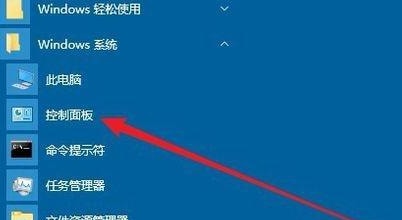
#2. 次に、コントロール パネルを開き、図に示すように、右上隅の検索ファイル ボックスに証明書を入力します。
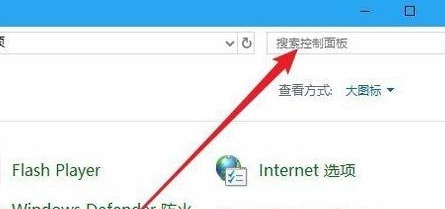
#3. 次に、図に示すように、検索結果の [コンピューター証明書の管理] リンクをクリックして開きます。
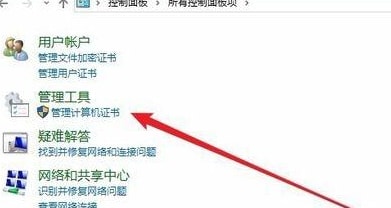
#4. 次に、図に示すように、現在コンピューター上にあるすべての証明書データ情報を確認できます。
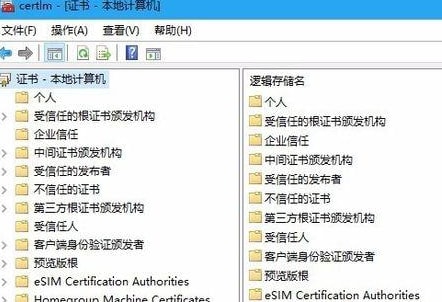
5. 特定の証明書を表示したい場合は、その前のカテゴリをクリックすると、右側のウィンドウに証明書が表示されます。それをクリックすると、画像に示すように詳細が表示されます。
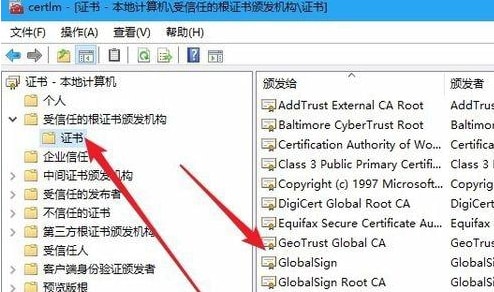
#6. 特定の証明書を削除する場合は、図に示すように、証明書を直接右クリックし、表示されるメニューから [削除] を選択します。 。
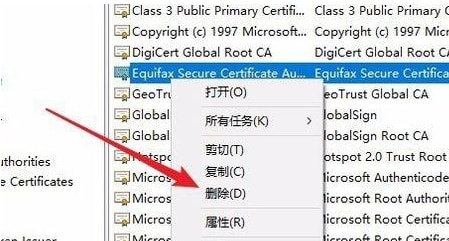
#7. 次に、証明書のセキュリティ プロンプトが表示されます。図に示すように、[はい] ボタンをクリックして証明書を削除します。
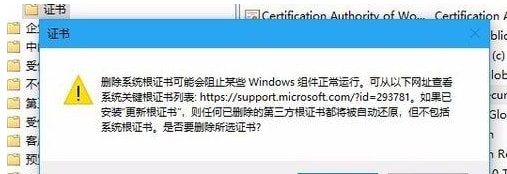
以上がWin10 システムでデジタル証明書を削除する方法 Win10 システムでデジタル証明書を削除する方法の詳細内容です。詳細については、PHP 中国語 Web サイトの他の関連記事を参照してください。